Több eredeti dokumentum beolvasása egyszerre
Beolvashat egyszerre az üveglapra helyezett két vagy több fotót (kis anyagot), majd külön képként mentheti őket.
 Fontos
Fontos
-
A következő típusok esetleg nem olvashatók be megfelelően. Ebben az esetben a ScanGear (lapolvasó illesztőprogram) alkalmazás teljes kép nézetében állítsa be a vágási kereteket (beolvasási területeket), majd ismételje meg a beolvasást.
- Fehéres hátterű fényképek
- Fehér lapra nyomtatott anyagok, kézzel írt dokumentumok, névjegyek stb.
- Vékony anyagok
- Vastag anyagok
További részleteket az Online kézikönyv kezdőlapján található, az adott típusra vonatkozó „Több dokumentum egyidejű letapogatása a ScanGear (Lapolvasó illesztőprogram) alkalmazással” című részben talál.
Az Automatikus beolvasás használatával:
A program automatikusan felismeri, hogy több dokumentum van-e behelyezve. Kattintson az Automatikus (Auto) elemre az IJ Scan Utility főképernyőjén, és olvassa be a dokumentumot.
Az Automatikus beolvasás használata nélkül:
A Beállítások párbeszédpanelen állítsa át a Papírméret (Paper Size) beállítást Automatikus beolvasás (Auto scan) értékűre, majd végezze el a beolvasást.
 Megjegyzés
Megjegyzés
- A következő leírásokban a kedvenc beállításokkal rendelkező képernyők szerepelnek példaként.
-
Helyezze az üveglapra a beolvasandó anyagokat.
-
Kattintson a Beáll.-ok... (Settings...) gombra.
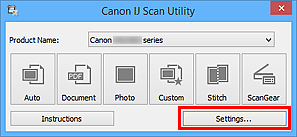
Megjelenik a Beállítások párbeszédpanel.
-
Kattintson az Egyéni beolvasás (Custom Scan) lehetőségre.
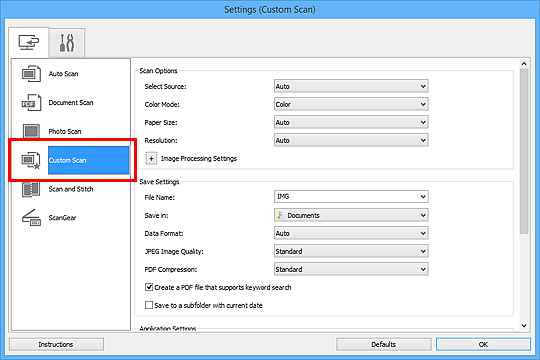
-
A beolvasni kívánt anyagoknak megfelelően adja meg a Forrás kiválasztása (Select Source) értékét.
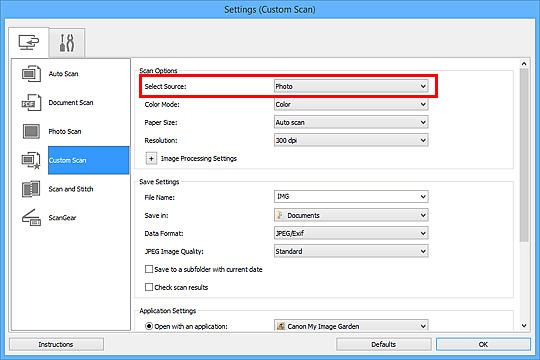
-
Válassza ki az Automatikus beolvasás (Auto scan) értéket a Papírméret (Paper Size) beállításnál, majd kattintson az OK gombra.
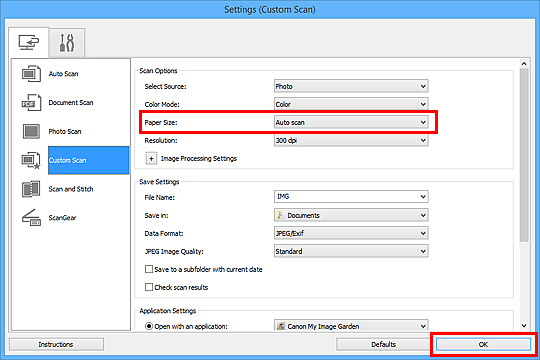
A IJ Scan Utility főképernyője újra megjelenik.
 Megjegyzés
Megjegyzés-
A Beállítások párbeszédpanelen megadható beállításokról a következő oldalakon olvashat.
-
-
Kattintson az Egyéni (Custom) gombra.
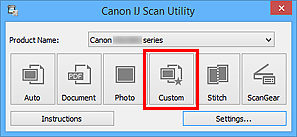
Az anyagok egyszerre lesznek beolvasva.
 Megjegyzés
Megjegyzés
- Kattintson a Mégse (Cancel) gombra a beolvasás megszakításához.
- A beolvasott képek a Beáll.-ok... (Settings...) gombra kattintva megjeleníthető Beállítások párbeszédpanel Mentés ide (Save in) beállításánál megadott mappába menthetők. Az egyes Beállítások párbeszédpaneleken speciális beolvasási beállításokat is megadhat.

